
Bật mí cách gửi vị trí hiện tại với bạn bè người thân qua Zalo nhanh gọn dễ làm
Tại Việt Nam, Zalo là một trong những ứng dụng mạng xã hội được sử dụng phổ biến. Không chỉ để kết nối với bạn bè, người th-n, phục vụ công việc,... Zalo còn sở hữu nhiều tính năng hấp dẫn với độ bảo mật cao. Chia sẻ vị trí trên Zalo cho phép bạn nhanh chóng và chính xác chia sẻ vị trí của mình với người khác. Hãy cùng MemoryZone tìm hiểu cách gửi định vị qua Zalo qua iPhone, Android,... một cách tiện lợi.
- Cách đổi tên Zalo trên iPhone và điện thoại Android nhanh chóng trong vài nốt nhạc
- Cách tắt mở tìm kiếm Quanh đ-y trên Zalo 2023: Kết nối mọi người dễ dàng và gần lại nhau hơn
- Broadcast Zalo là gì? Cách tạo bài viết và gửi tin qua Broadcast Zalo
1. Những lợi ích khi gửi định vị qua Zalo
Việc chia sẻ vị trí trên Zalo mang lại nhiều lợi ích và thuận tiện cho với người dùng. Chẳng hạn, bạn có thể chia sẻ vị trí hiện tại với bạn bè hoặc người th-n để hẹn gặp mặt dễ dàng. Bên cạnh đó, cách gửi định vị qua Zalo còn được sử dụng để theo dõi con cái, người th-n trong gia đình, đặc biệt trong trường hợp cần đảm bảo an toàn hay khi họ cần sự giúp đỡ.
Hơn thế nữa, tiện ích này còn áp dụng cho việc tổ chức các cuộc họp hoặc sự kiện nhóm, chia sẻ vị trí giúp mọi người tìm đến địa điểm một cách dễ dàng hơn.
Trong các ngành công nghiệp như vận tải và dịch vụ giao hàng, tính năng chia sẻ vị trí cho phép khách hàng và người giao hàng theo dõi hành trình và đảm bảo rằng hàng hóa được giao đúng địa chỉ. Nhờ vào đó mà các doanh nghiệp có thể tạo sự tin tưởng với khách hàng và n-ng cao hiệu quả dịch vụ.
Tuy nhiên, việc chia sẻ vị trí cần được thực hiện cẩn thận, đặc biệt là về quyền riêng tư và an ninh. Bạn chỉ nên chia sẻ vị trí của mình với những người mà bạn tin tưởng cũng như hạn chế công khai hành trình để tránh khỏi những rủi ro không mong muốn.
Mời bạn tham khảo thêm các mẫu PC giá dưới 10 triệu rẻ nhất trong tầm giá, kèm nhiều ưu đãi hấp dẫn:
2. Hướng dẫn chi tiết cách gửi định vị qua Zalo nhanh chóng, đơn giản
2.1. Cách gửi định vị qua Zalo trên iPhone
Cách gửi định vị qua Zalo trên iPhone được thực hiện trong tích tắc với các bước cơ bản sau đ-y:
-
Bước 1: Bạn mở ứng dụng Zalo trên điện thoại → Tìm đến bạn bè muốn chia sẻ vị trí → Chọn tiếp vào biểu tượng dấu ba chấm → Chọn Vị trí.
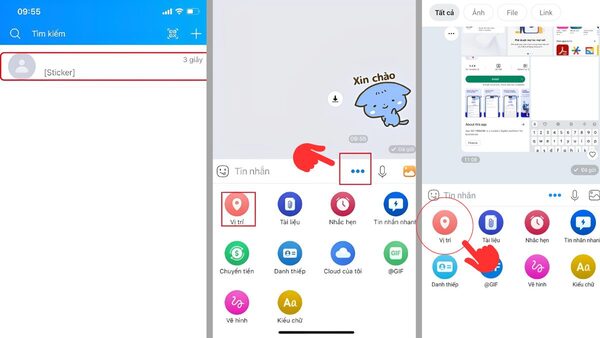
Chọn Vị trí để tiến hành chia sẻ
-
Bước 2: Bạn cần cho phép Zalo truy cập vào vị trí hiện tại. Mở ứng dụng Cài đặt → Tìm đến Zalo → Chọn tiếp vào Vị trí và cho phép Khi dùng ứng dụng hoặc Luôn luôn. bạn chưa cho phép Zalo truy cập vị trí trước đó, hãy vào -cài đặt” > tìm kiếm -Zalo” > chọn -vị trí” và cấp quyền truy cập cho ứng dụng.
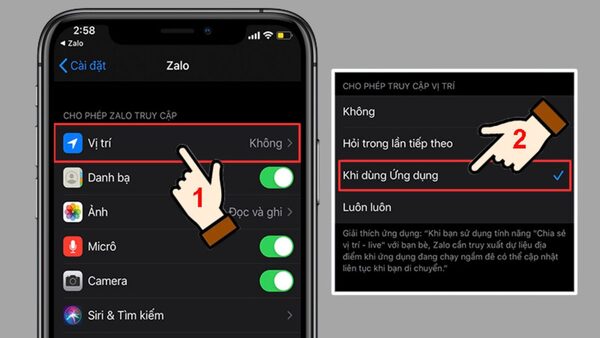
Cấp quyền truy cập vị trí trên Zalo
-
Bước 3: Quay lại màn hình Zalo, bạn có thể chọn Gửi vị trí hiện tại hoặc Chia sẻ đường đi → Nhấn CÓ để hoàn tất.
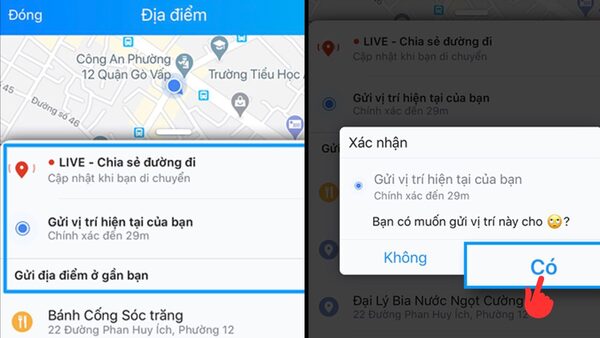
Cách gửi định vị qua Zalo với iPhone
2.2. Cách gửi định vị trên Zalo Android
Cách gửi định vị trên Zalo Android được thực hiện đơn giản, nhanh chóng. Tuy nhiên, hãy đảm bảo rằng bạn đã cho phép ứng dụng được quyền truy cập vị trí trước khi thực hiện chia sẻ định vị.
-
Bước 1: Đầu tiên, bạn đăng nhập vào tài khoản Zalo trên điện thoại → Chọn đến màn hình tin nhắn với người cần chia sẻ định vị → Chọn tiếp vào biểu tượng ba chấm trên thanh công cụ phía dưới → Chọn vào Vị trí.
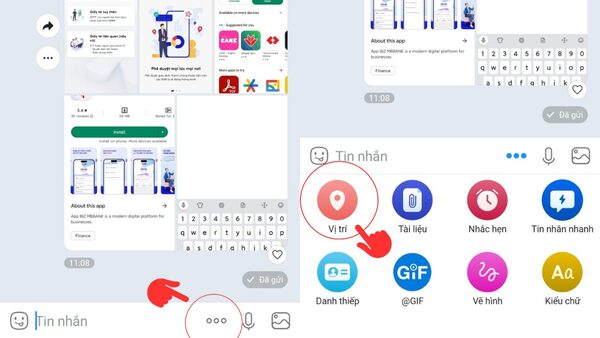
-
Bước 2: Màn hình hiển thị sẽ chuyển hướng bạn đến Google Maps và tự động xác định vị trí hiện tại. Nếu ban đầu bạn chưa cho phép ứng dụng truy cập vị trí thì Zalo sẽ gửi đến yêu cầu. Bạn chọn vào Cho phép truy cập → Chọn Luôn luôn hay Khi dùng ứng dụng đều được.
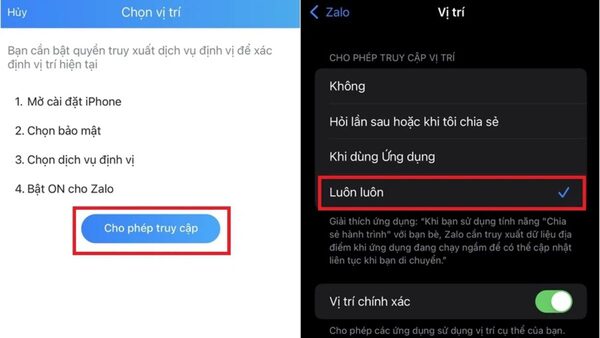
Cho phép Zalo truy cập vị trí của bạn
Bạn nên chọn bật nút Vị trí chính xác để Zalo có thể xác định đúng vị trí hiện tại. Khi không bật nút này, app chỉ có thể xác định vị trí gần đúng khi bạn thực hiện cách gửi định vị Zalo bằng điện thoại.
-
Bước 3: Tiếp đến, vị trí hiện tại của bạn sẽ được hiển thị trên bản đồ, hãy chọn vào Gửi vị trí hiện tại của bạn hay Chia sẻ hành trình trực tiếp, sau đó chọn địa điểm muốn chia sẻ → Chọn Gửi là hoàn tất.
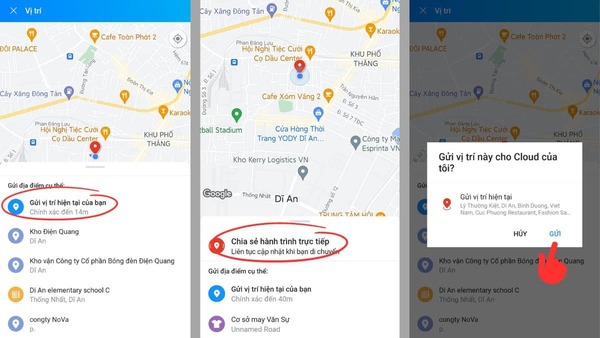
Chọn Gửi vị trí hiện tại của bạn hay Chia sẻ hành trình trực tiếp
-
Bước 4: Bạn có thể thiết lập thời gian chia sẻ hành trình trong 15 phút, 1 giờ hoặc 8 giờ. Đồng thời, khi không thiết lập ứng dụng sẽ chia sẻ hành trình trực tiếp đến khi bạn tắt đi hoặc thoát khỏi Zalo.
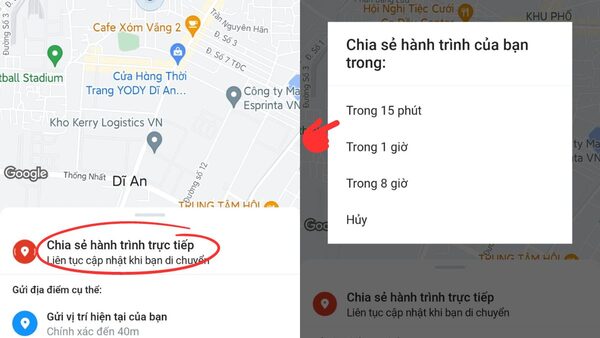
Thiết lập thời gian chia sẻ hành trình
2.3. Gửi định vị trên Zalo qua Google Maps
Nếu không sử dụng tính năng chia sẻ vị trí trên Zalo, bạn có thể truy cập vào Google Maps, sau đó chia sẻ đến bạn bè vị trí của mình.
-
Bước 1: Vào Google Maps → Chọn vào khung tìm kiếm → Nhập địa điểm cần tìm → Nhấn Enter.
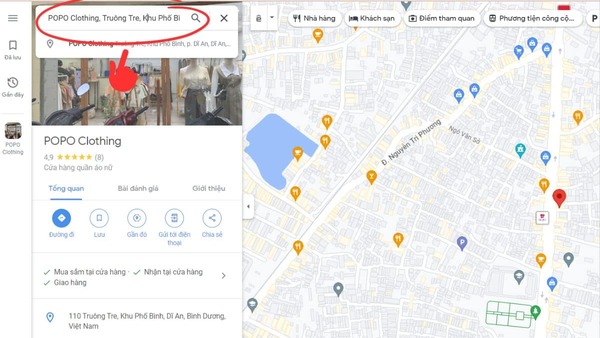
Nhập vào địa điểm cần chia sẻ qua Zalo
-
Bước 2: Chọn vào biểu tượng Chia sẻ → Chọn Sao chép liên kết và gửi đến bạn bè trên Zalo.
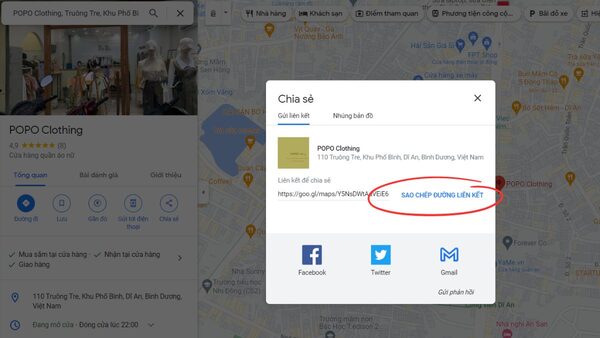
Chọn sao chép liên kết → Chia sẻ
2.4. Chia sẻ vị trí trên Zalo của mình bằng máy tính
Ngoài ba cách làm trên, bạn cũng có thể chia sẻ định vị của mình qua Zalo bằng máy tính cá nh-n, PC.
-
Bước 1: Truy cập vào trình duyệt mà bạn thường dùng như Chrome, Bing hay Cốc Cốc,... Mở lên Google Maps.
-
Bước 2: Chọn vào biểu tượng như hình ảnh để tìm vị trí hiện tại. Lúc này, Google Maps sẽ yêu cầu bạn bật Cho phép truy cập vị trí → Chọn Cho phép → Tiếp tục để thực hiện cách gửi định vị qua Zalo.
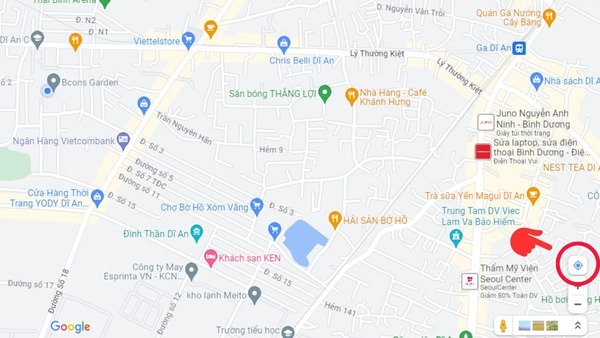
Tìm vị trí hiện tại
-
Bước 3: Tiếp theo đó, chọn vào biểu tượng Chia sẻ và Sao chép đường liên kết vị trí của bạn.
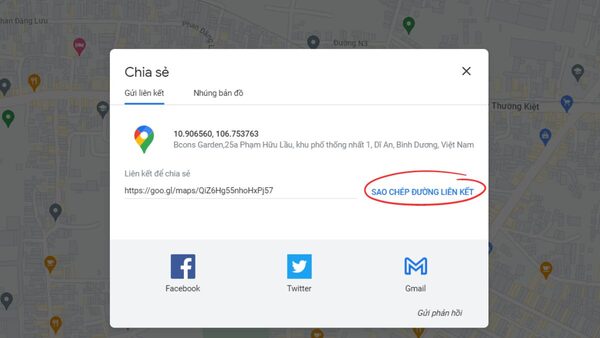
Chọn sao chép vị trí
-
Bước 5: Vào ứng dụng Zalo, bạn chọn đến bạn bè cần gửi vị trí → Dán đường link vừa copy là hoàn tất chia sẻ cách gửi định vị qua Zalo bằng máy tính.
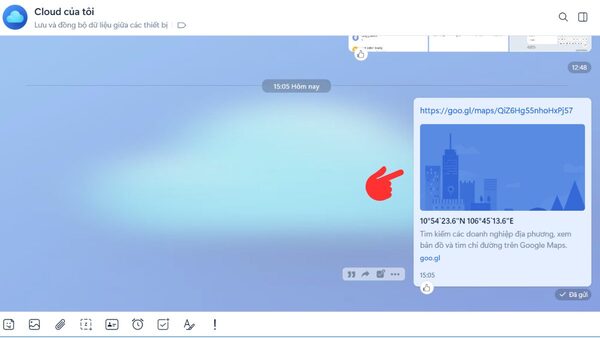
Gửi vị trí đến bạn bè
3. Tổng kết
Trên đ-y là 4 cách gửi địa vị qua Zalo đơn giản cho điện thoại iPhone, Android, trên máy tính hay Google Maps. Bạn có thể tùy chọn bất kỳ cách làm nào phù hợp và hãy chia sẻ vị trí đến bạn bè.
MemoryZone tự hào là địa chỉ mua sắm các thiết bị linh kiện PC, laptop, máy tính bàn, chuột máy tính, bàn phím máy tính, tai nghe,... giá tốt, chính hãng và hỗ trợ bảo hành trong thời gian sử dụng. Liên hệ ngay với chúng tôi để được tư vấn chi tiết về sản phẩm bạn nhé!
Mời bạn tham khảo thêm các mẫu PC Gaming giá cực hời, hiệu năng đỉnh c-n mọi tựa game:
Link nội dung: https://muabaniphone.vn/bo-tui-4-cach-gui-dinh-vi-qua-zalo-don-gian-tren-iphone-android-a32402.html